Рекламное объявление
Если ваш экран слишком яркий или слишком темный, он может вызывают усталость глаз и напряжение глаз Log Into Life: Лучшие 9 советов для борьбы с усталостью компьютера и защиты вашего здоровьяЗнаете ли вы, что ваш сидячий образ жизни может убить вас изнутри? Райан уже представил случай потенциального риска для здоровья, если сидеть слишком долго, и для тех из нас, кто ... Подробнее . Попробуйте сопоставить яркость экрана с естественным освещением одним из следующих способов.
Обратите внимание, что если яркость экрана меняется сама по себе, это может быть связано с функция адаптивной яркости в Windows 10 Как включить адаптивную яркость в Windows 10Адаптивная яркость - это функция Windows 10, которая полезнее, чем вы думаете. Вот как включить или выключить и почему вы можете захотеть. Подробнее . Отключите это, прежде чем изменить яркость, иначе это будет просто так.
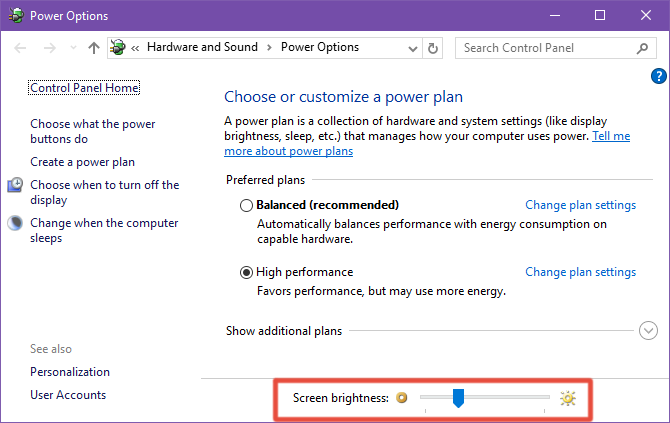
Способ 1: параметры питания
Запустите Варианты питания открыв меню «Пуск» и выполнив поиск «Опции электропитания». Внизу используйте Яркость экрана ползунок, чтобы настроить соответственно.
Чтобы получить больше детализации, вы можете нажать на Изменить настройки плана рядом с выбранным вами планом, затем нажмите Изменить расширенные настройки питания. Открой дисплей подменю, затем откройте Яркость дисплея подменю, затем щелкните процент, чтобы ввести прямое число.
Способ 2: приложение настроек
Запустите настройки приложение, открыв меню «Пуск» и поиска «Настройки». Перейдите к Система> Дисплей> Настройка уровня яркости и используйте ползунок, чтобы настроить соответственно.
Способ 3: Центр уведомлений
Нажмите Клавиша Windows + A и вы должны увидеть плитку Яркость внизу Центра уведомлений. Просто нажмите на нее, чтобы изменить яркость на 10% за раз.
Если вы не видите плитку Яркость, возможно, вам придется включить ее. Вы можете сделать это, открыв настройки приложение и переход к Система> Уведомление и действия> Добавить или удалить быстрые действия.
Бонус: горячие клавиши клавиатуры
Если вы используете ноутбук или у вас есть клавиатура с мультимедийными клавишами, у вас также могут быть специальные клавиши, предназначенные для яркости экрана. Если они не работают, возможно, вам придется удерживать нажатой функциональную клавишу (Fn).
Наконец, независимо от того, насколько темный или яркий ваш экран, вы должны быть используя приложение, как F.lux, чтобы отфильтровать синий свет Могут ли F.lux и Night Shift действительно улучшить ваши привычки сна?Чрезмерное использование компьютеров, планшетов и смартфонов может привести к ухудшению качества сна - но действительно ли такие приложения, как F.lux и Night Shift, противодействуют этим эффектам? Наука довольно ясно об этом. Подробнее . Это может помочь с бессонницей, вызванной экраном!
Это помогло? Дайте нам знать об этом в комментариях! И если у вас есть вопросы, не стесняйтесь спрашивать.
Изображение предоставлено: Канате через Shutterstock
Джоэл Ли имеет степень бакалавра в области компьютерных наук и более шести лет профессионального опыта написания. Он главный редактор MakeUseOf.